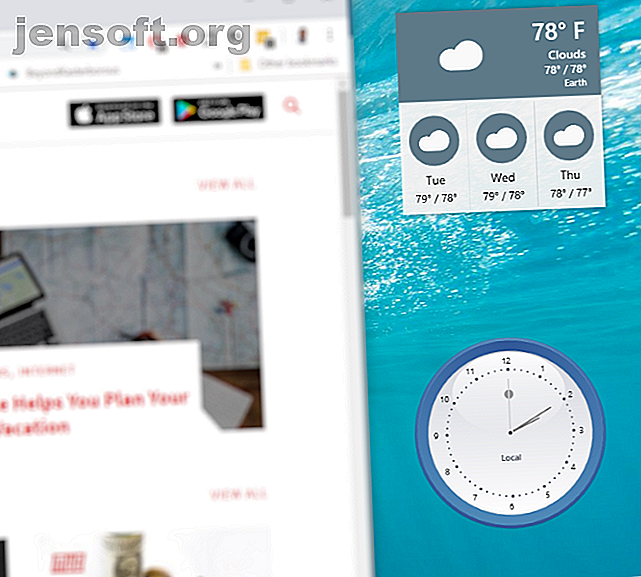
अपने डेस्कटॉप के लिए विंडोज 10 गैजेट्स कैसे प्राप्त करें
विज्ञापन
डेस्कटॉप गैजेट उपयोगी विजेट थे जिन्हें उत्पादकता में सुधार के लिए विंडोज विस्टा और विंडोज 7 डेस्कटॉप में जोड़ा जा सकता था। वे लंबे समय से चले गए हैं, लेकिन चिंता न करें - आप इन तृतीय-पक्ष उपकरणों का उपयोग करके विंडोज 10 में डेस्कटॉप विजेट जोड़ सकते हैं।
विंडोज गैजेट्स क्या हैं?
दस साल बाद सराहना करना मुश्किल लग सकता है, लेकिन उस समय डेस्कटॉप गैजेट लोकप्रिय थे। समय, मौसम, चिपचिपा नोट्स और यहां तक कि सीपीयू की गति को प्रदर्शित करने में सक्षम, ये विजेट मूल रूप से मिनी ऐप थे जो डेस्कटॉप के चारों ओर स्थित हो सकते हैं (ज्यादातर दाहिने-हाथ नीचे, हालांकि)। वे आपके मुख्य ऐप्स के पीछे भी छिप जाएंगे, जैसे कि डेस्कटॉप पृष्ठभूमि का हिस्सा।
बहुत उपयोगी है, है ना?
दुर्भाग्य से, विंडोज 8 के आगमन के साथ, इन विगेट्स को छोड़ दिया गया था। अचानक, आप झटपट यह नहीं देख पाए कि यह आपके हांगकांग कार्यालय में किस समय था, या डेस्कटॉप पर RSS फ़ीड्स प्राप्त करें। इसके बजाय, इस प्रकार की जानकारी को विंडोज 8 पर लाइव टाइल्स में, और कुछ हद तक, विंडोज 10 में जोड़ा गया था।
सौभाग्य से, विंडोज 10 पर एक प्रमुख डेस्कटॉप पर लौटने के साथ (जैसा कि विंडोज 8 के स्टार्ट स्क्रीन-पहले दृष्टिकोण के विपरीत), गैजेट्स और इसी तरह के टूल को बहाल किया जा सकता है।
सुरक्षा कमजोरियों ने विंडोज गैजेट्स को मार दिया
Microsoft ने विंडोज के बाद के संस्करणों से गैजेट्स छोड़ने का एक महत्वपूर्ण कारण सुरक्षा से संबंधित था।
2012 में, Microsoft ने घोषणा की कि उसके गैजेट्स में कमजोरियां रिमोट कोड निष्पादन को चलाने की अनुमति दे सकती हैं, जिसमें एक दूरस्थ हमलावर आपके पीसी तक पहुंच प्राप्त कर सकता है। उन्होंने कहा कि:
- "कुछ वैध गैजेट्स ... कमजोरियां हो सकती हैं"
- आपको "दुर्भावनापूर्ण गैजेट" स्थापित करने में धोखा दिया जा सकता है।
इन दोनों हमलों का उपयोग करते हुए, हैकर आपके अकाउंट प्रोफाइल (संभावित रूप से अन्य मैलवेयर के लिए बैकसाइड खोलना) या यहां तक कि आपके पूरे पीसी को हाईजैक कर सकता है। विंडोज विस्टा और विंडोज 7 में विंडोज साइडबार और गैजेट्स को निष्क्रिय करने के लिए एक फिक्स जारी किया गया था। कुछ हफ्तों बाद, विंडोज 8 जारी किया गया था, और गैजेट्स अब और नहीं थे।
हालाँकि हैकर्स को आपकी उत्पादकता को सीमित करने का कोई कारण नहीं है। यह आपके विंडोज 10 डेस्कटॉप पर कुछ नए विजेट लाने का समय है।
विंडोज 10 में विजेट्स के साथ नए गैजेट प्राप्त करें
Microsoft स्टोर से उपलब्ध, विजेट HD आपको विंडोज 10 डेस्कटॉप पर विजेट्स लगाने देता है। बस एप्लिकेशन इंस्टॉल करें, इसे चलाएं, और उस विजेट पर क्लिक करें जिसे आप देखना चाहते हैं। एक बार लोड होने के बाद, विगेट्स को विंडोज 10 डेस्कटॉप पर रिप्लेस किया जा सकता है, और मुख्य ऐप "बंद" (हालांकि यह आपके सिस्टम ट्रे में रहता है)।
विंडोज विस्टा विजेट की तरह, विगेट्स पर अपने माउस को मँडराते हुए इसे बंद करने के लिए एक एक्स बटन का पता चलता है। कस्टमाइज़ेशन करने के लिए, आपको सेटिंग्स कोग भी दिखाई दे सकता है। उदाहरण के लिए, मौसम और घड़ी विजेट आपको अपना स्थान चुनने देते हैं; मौसम विजेट आपको फ़ारेनहाइट या सेल्युकस चुनने की सुविधा भी देता है।
मुफ्त में, ऐप अतिरिक्त विजेट प्रकारों की इन-ऐप खरीदारी प्रदान करता है। इनमें एक न्यूज़ फीड, पिक्चर गैलरी, इंटरनेट स्पीड टेस्ट और बहुत कुछ शामिल हैं।
(ध्यान दें कि ऐप के पहले के संस्करणों ने व्यक्तिगत विजेट्स को डेस्कटॉप पर रखने की अनुमति नहीं दी, कुछ खराब समीक्षा स्कोर के लिए लेखांकन।)
डाउनलोड : विजेट एचडी (फ्री, इन-ऐप खरीदारी के साथ)
विंडोज डेस्कटॉप गैजेट्स
शायद मेरा पसंदीदा समाधान, यदि केवल इसलिए कि यह संसाधनों पर इतना सीधा और हल्का है, विंडोज डेस्कटॉप गैजेट्स है। यह समाधान कई भाषाओं के साथ काम करने के लिए डिज़ाइन किया गया है, जिसे इंस्टॉलेशन विज़ार्ड में जोड़ा जा सकता है।

DesktopgadgetsRevived-2.0.exe को चलने से पहले डाउनलोड की गई ज़िप फ़ाइल से निकाला जाना चाहिए, और एक बार स्थापित होने के बाद, पारंपरिक विंडोज विस्टा / 7 शैली के गैजेट को आपके डेस्कटॉप पर राइट-क्लिक करके और गैजेट्स का चयन करके एक्सेस किया जा सकता है।
आप देखेंगे कि गैजेट्स को कंट्रोल पैनल> अपीयरेंस और पर्सनलाइजेशन में जोड़ दिया गया है (विंडोज 10 सेटिंग्स के लिए हमारा गाइड देखें। विंडोज 10 सेटिंग्स गाइड: विंडोज और सेटिंग के बारे में सब कुछ कैसे करना है: कुछ भी और सब कुछ आप कैसे करें विंडोज 10 में सेटिंग्स ऐप के आसपास अपना रास्ता जानें। यहां वह सब कुछ है जो आपको जानना चाहिए। वैयक्तिकरण सेटिंग्स के बारे में अधिक जानकारी के लिए पढ़ें), और आप उन्हें डेस्कटॉप पर क्लिक करके और जगह में खींचकर जोड़ सकते हैं।
एक बार स्थापित होने के बाद, आप देखेंगे कि यह मूल गैजेट के लिए अनिवार्य रूप से एक प्रतिस्थापन है। जैसा कि आप चाहते हैं, कोने एक्सेस सेटिंग्स में कोग आइकन पर क्लिक करके, आपको प्रत्येक गैजेट को आकार बदलने और कॉन्फ़िगर करने में सक्षम बनाता है। यह मूल रूप से मूल विंडोज डेस्कटॉप गैजेट्स है, जिसे विंडोज 10 (और विंडोज 8) के साथ चलाने के लिए फिर से तैयार किया गया है।
डाउनलोड : विंडोज डेस्कटॉप गैजेट्स (मुफ्त)
8GadgetPack
एक और हल्का विकल्प, 8GadgetPack मुफ्त है और उपयोगकर्ताओं को विंडोज 8.x और विंडोज 10 में गैजेट चलाने में सक्षम बनाता है।

8GadgetPack का उपयोग करने के लिए, लिंक पर जाएं और पृष्ठ के दाईं ओर लिंक के माध्यम से MSI फ़ाइल डाउनलोड करें, और इसे स्थापित करें। एक बार खोलने के बाद, गैजेट की सूची खोलने के लिए बस + बटन पर क्लिक करें और इन्हें अपने डेस्कटॉप पर खींचें। यद्यपि एक Windows Vista- शैली साइडबार शामिल है, गैजेट इस स्थान तक सीमित नहीं हैं।
फिर से, प्रत्येक गैजेट में एक विकल्प स्क्रीन होती है। यहां, आप अपने उद्देश्यों के लिए गैजेट को कॉन्फ़िगर करने के लिए रंग, स्थान और अन्य डेटा सेट कर सकते हैं। एक बार जब आप कर लेते हैं, तो आपको अपनी उत्पादकता को बढ़ावा देने के लिए उपयोगी गैजेट्स का चयन करना चाहिए!
डाउनलोड : 8GadgetPack (फ्री)
बारिश के साथ समकालीन डेस्कटॉप गैजेट्स प्राप्त करें
यदि पुरानी शैली के डेस्कटॉप गैजेट के वे स्क्रीनशॉट आपकी नाव से बिल्कुल नहीं चल रहे हैं, तो आपके पास एक और विकल्प है। रेनमीटर विंडोज डेस्कटॉप को कस्टमाइज़ करने के लिए एक टूल है। विंडोज 10 को कैसे कस्टमाइज़ करें: पूरी गाइड कैसे करें विंडोज 10 को कस्टमाइज़ करने के लिए: पूरी गाइड आप अपने ऑफिस को सजाते हैं - आपका कंप्यूटर क्यों नहीं? पता करें कि विंडोज को आप कैसे चाहते हैं। अपने कंप्यूटर को अपना स्वयं का बनाएं, मुफ्त टूल के साथ। अधिक पढ़ें ।

इसकी विशेषताओं में डेस्कटॉप पर जानकारी को पेश करने की क्षमता है, जैसे कि घड़ी, लाइव हार्डवेयर आँकड़े, वर्तमान और पूर्वानुमान मौसम, और बहुत कुछ। आप मूल रूप से रेनमीटर का उपयोग सब कुछ प्रदर्शित करने के लिए कर सकते हैं जो गैजेट करते हैं, लेकिन काफी शैली के साथ।
अब, यदि आप ऊपर दिए गए गैजेट विकल्पों से खुश हैं, तो हर तरह से उनके साथ रहें। रेनमीटर स्थापित करने और ट्वीक करने के लिए सामान की एक पूरी नई दुनिया खोलता है, और यदि आप विशुद्ध रूप से गैजेट के लिए देख रहे हैं तो उत्पादकता में सुधार के लिए आपको जागरूक होने की आवश्यकता है। रेनमीटर को कॉन्फ़िगर करना एक बड़ा समय सिंक हो सकता है, इसलिए चीजों को यथासंभव सरल रखें।
आप अपने विंडोज डेस्कटॉप के बिना रेनमीटर गीकिंग का उपयोग करने और उपयोग करने पर हमारे गाइड के साथ शुरू कर सकते हैं। बिना रुके मीटर के साथ अपने विंडोज डेस्कटॉप को बाहर निकालना और डेस्कटॉप पर कई तरह के मॉड्यूल जैसे घड़ी, तारीख, सीपीयू लोड, आरएसएस फ़ीड, और बहुत कुछ प्रदर्शित करते हैं। अधिक पढ़ें । यदि आप ऊपर की छवि के अनुसार परिणाम खोज रहे हैं, हालाँकि, आप भाग्य में हैं। रेनमीटर एक डिफ़ॉल्ट थीम, दृष्टांत के साथ स्थापित होता है, जो आपको उन विजेट और कुछ और प्रदान करता है।
डाउनलोड : विंडोज 10 के लिए रेनमीटर (फ्री)
क्या आप इन नए डेस्कटॉप गैजेट ऐप्स का उपयोग करेंगे?
इनमें से प्रत्येक समाधान कोशिश करने लायक है और उत्पादकता में सुधार करने में मदद कर सकता है। उदाहरण के लिए, किसी विदेशी समय क्षेत्र के लिए एक घड़ी सेट का उपयोग करना अमूल्य हो सकता है जब विदेशों में लोगों के साथ सहयोग कर रहे हों, या सिर्फ यह जाँच कर रहे हों कि आपके आने से पहले न्यूजीलैंड में आपकी चाची जाग रही है।
इसलिए, डेस्कटॉप गैजेट अभी भी विंडोज 10 में जोड़ा जा सकता है। कौन जानता था? यह एक बड़ा आश्चर्य के रूप में नहीं आना चाहिए, यद्यपि। तृतीय-पक्ष एप्लिकेशन के लिए विभिन्न "खोई" सुविधाओं को फिर से बहाल किया जा सकता है। उदाहरण के लिए, एयरो ग्लास सॉफ्टवेयर विंडोज 10 में ग्लास इफेक्ट को पुनर्स्थापित करता है। अधिक अनुकूलन चाहते हैं? विंडोज 10 में एनिमेटेड बैकग्राउंड सेट करने का तरीका जानें।
और अगर आपको लगता है कि आपका डेस्कटॉप थोड़ा सा बंद दिखता है तो विंडोज डेस्कटॉप प्रबंधन के लिए बाड़ के लिए 7 सर्वश्रेष्ठ मुफ्त विकल्प। विंडोज डेस्कटॉप प्रबंधन के लिए बाड़ के लिए 7 सर्वश्रेष्ठ मुफ्त विकल्प क्या आपका विंडोज डेस्कटॉप थोड़ा गड़बड़ है? यहां मुफ्त डेस्कटॉप प्रबंधन एप्लिकेशन हैं जो आपकी वर्चुअल अव्यवस्था को व्यवस्थित करने में आपकी सहायता कर सकते हैं। और पढ़ें, इस टूल को देखें:
इसके बारे में अधिक जानें: विंडोज 10, विंडोज अनुकूलन, विंडोज ट्रिक्स।

